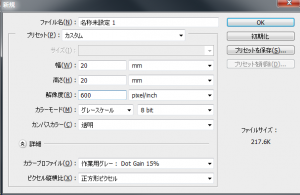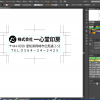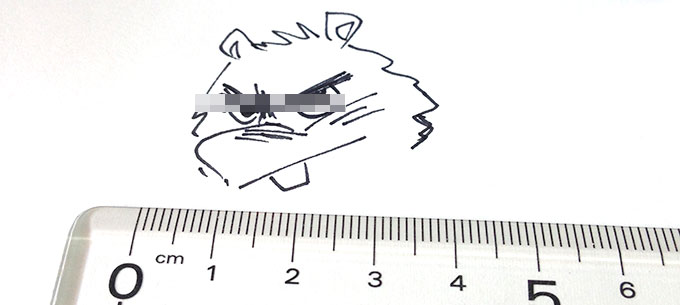
はい、皆さん、こんにちは。
手描きのイラストをシャチハタXスタンパーにすることも出来るんですよ。
今回は、お仕事などでPhotoshopを使っている人向けに、手描きイラストを使ってシャチハタを注文する方法を解説しちゃいます。
Photoshopで画像の拡大縮小さえできればOKなので、あっけないほど簡単ですよ~。
紙とサインペンを用意しよう!
適当な紙とサインペンを用意してください。
紙は白いものならなんでもOKです。
ただし裏も真っ白な紙にしてくださいね。裏が透けてしまうといけませんので。
サインペンは線幅0.5mm以上の黒色のものを使うようにしてください。
インクは、黒・赤・朱・藍・緑・紫の6色から選べますが、持ち込むデータは白黒の画像でOKです。
イラストを描こう!
今回は、2cm × 2cm サイズのシャチハタを作ることにします。
シャチハタ印のサイズは、以下の一覧から選んでくださいね。
→ シャチハタ角型印サイズ一覧
イラストのサイズは、約2倍のサイズで描いてください。大きめに描いて、縮小したほうが線が綺麗になります。ただし、縮小すると線の幅も半分になりますので、太目の線で描くようにしてください。

著作権を侵害する図案はNG。これはアウト
スキャナかスマホで画像をデジタル化しよう!
最近のスマホのカメラは非常に解像度が高いので、スマホで撮影してもOKです。

スマホで撮影してみた。でもアウト。
歪まないよう、真正面から撮影してくださいね。
紙が白いので全体が暗く映ると思いますが、これぐらいなら問題ありません。
Photoshopで画像を開きます。
Photoshopで画像を開きます。
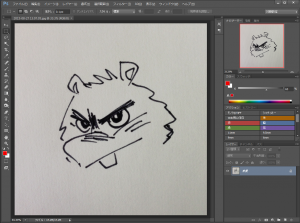
Photoshopで画像を開きます。
全体を選択してコピーします。
- 選択範囲→すべてを選択
- 編集→コピー
新しいファイルを作ります。
- ファイル→新規
- 幅:横幅は20mm
- 高さ:高さは20mm
- 解像度:600pixel/inch
- カラーモード:グレースケール(8bit)
単位が間違っていないか注意してくださいね。
ここでは、20mm x 20mm サイズとしていますが、異なるサイズのシャチハタを注文する場合はそのサイズを入力してください。
「OK]ボタンを押して決定します。
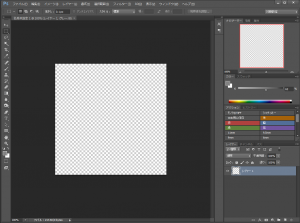
2cm X 2cm サイズのファイルが出来た!
先程コピーした画像を、このファイルにペーストします。
- 編集→ペースト
画像の大きさを調整します。おそらく画像が大きすぎてはみ出していると思いますので、編集画面のズーム機能なども使いつつ程よい大きさになるよう調整します。
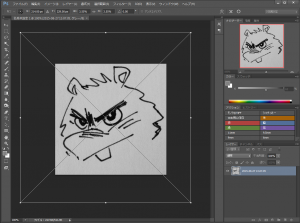
2cm x 2cm に収まるようにサイズ調整する。
お好みで、文字などを追加してもOKですよ。文字の大きさは3mmくらいは欲しいので、文字の大きさに注意してください。
画像を保存します。
- ファイル→保存
データの形式は、PSDのままでOKです。
TIFやPNGなどでも問題ありませんが、jpeg形式は画像が劣化しますので避けてください。
注文してみよう!
注文は先程のページから行うことが出来ます。
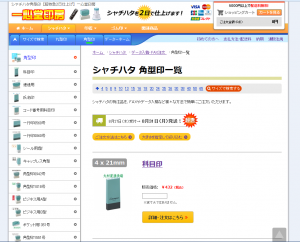
このページからシャチハタを注文できます。
画面をスクロールして、角型印2020号を探します。
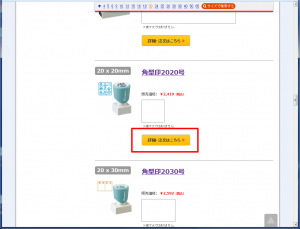
シャチハタ角型印2020号を選択します!
シャチハタXスタンパー角型印2020号の詳細ページが表示されます。
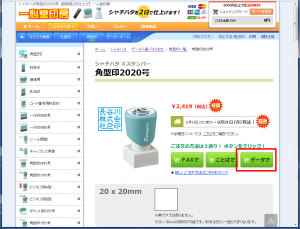
シャチハタ角型印2020号詳細ページから注文します。
「データで」ボタンをクリックすると注文フォームがポップアップします。
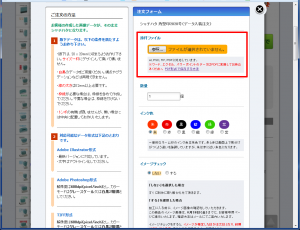
シャチハタ注文フォームからデータを送信できます。
添付ファイルの項目で先程のデータを選択します。
数量(もちろん1個から注文OKです)やインクの色を選択して、カートに入れるボタンを押します。
レジに進んで配送先や支払先を入力してください。
商品は2営業日以内に発送されて、お手元に届きます。

繰り返しますが、この図案はNGです。使用許諾を得ていないものは、すべてキャンセル扱いになります。(ちなみにこの画像は、写真にイラストを重ねて画像処理したものです。)
お仕事でPhotoshopを使っている方なら、こんなに簡単に手描きイラストからシャチハタを作ることが出来ちゃうんですよ~。
お試しあれ!